เกือบทุกอย่างบนอินเทอร์เน็ตเริ่มต้นด้วยคำขอ Domain Name System (DNS) เมื่อคุณคลิกลิงก์บนเว็บไซต์หรือส่งอีเมล สิ่งแรกที่อุปกรณ์ของคุณทำคือปรึกษา DNS เพื่อค้นหาเซิร์ฟเวอร์ที่ควรเชื่อมต่อ DNS ทำหน้าที่เชื่อมโยงที่อยู่ IP ที่เป็นตัวเลข (เช่น (192.168.1.1) กับชื่อโดเมนที่ระบุได้ง่ายขึ้น เช่น macrumors.com ด้วยวิธีนี้ DNS ก็เหมือนกับบริการไดเรกทอรีอินเทอร์เน็ต

ขออภัย ตัวแก้ไข DNS ที่กำหนดโดย ISP มักจะช้าและไม่ปลอดภัยเสมอไป ตัวอย่างเช่น ISP ของคุณและใครก็ตามที่ฟังบนอินเทอร์เน็ตสามารถเห็นทุกไซต์ที่คุณเยี่ยมชมหาก DNS ไม่ได้ใช้การเข้ารหัสที่รัดกุม นั่นเป็นเหตุผลที่ควรระบุไดเร็กทอรี DNS ที่อุปกรณ์ของคุณใช้ทุกครั้งที่มีการร้องขอ
Cloudflare เสนอตัวแก้ไข DNS ของผู้บริโภคที่เรียกว่า 1.1.1.1 ที่สัญญา ความเร็วที่เร็วขึ้น ในขณะที่ยังเน้นความเป็นส่วนตัว 1.1.1.1 เป็นความร่วมมือระหว่าง Cloudflare และ APNIC ซึ่งเป็นองค์กรไม่แสวงหาผลกำไรที่จัดการการจัดสรรที่อยู่ IP สำหรับภูมิภาคเอเชียแปซิฟิกและโอเชียเนีย
พลังของเครือข่าย Cloudflare ให้ 1.1.1.1 ได้เปรียบในแง่ของการส่งมอบการสืบค้น DNS ที่รวดเร็ว เนื่องจากมีการปรับใช้บนเซิร์ฟเวอร์มากกว่า 1,000 เซิร์ฟเวอร์ของ Cloudflare ทั่วโลก ผู้ใช้ทั่วโลกสามารถได้รับการตอบกลับอย่างรวดเร็วจาก 1.1.1.1 ซึ่งจะทำให้การใช้งานอินเทอร์เน็ตของพวกเขาโดยรวมรวดเร็วยิ่งขึ้น นอกจากนี้ เซิร์ฟเวอร์เหล่านี้ยังมีการเข้าถึงคุณสมบัติอินเทอร์เน็ตมากกว่า 20 ล้านรายการบนแพลตฟอร์ม Cloudflare ทำให้การสืบค้นโดเมนเหล่านั้นรวดเร็วมาก

1.1.1.1 ยังมีคุณลักษณะด้านความปลอดภัยบางอย่างที่ไม่มีในบริการ DNS สาธารณะอื่นๆ เช่น การย่อชื่อแบบสอบถาม การลดขนาดชื่อคำค้นหาช่วยลดการรั่วไหลของความเป็นส่วนตัวโดยส่งเฉพาะชื่อแบบสอบถามขั้นต่ำไปยังเซิร์ฟเวอร์ DNS ที่เชื่อถือได้เท่านั้น สิ่งที่ดีที่สุดเกี่ยวกับ 1.1.1.1 คือใช้งานได้ฟรี เพียงทำตามขั้นตอนด้านล่างเพื่อเริ่มใช้งานบนอุปกรณ์ของคุณโดยเฉพาะ
วิธีการตั้งค่า 1.1.1.1 บน Mac
- ปล่อย ค่ากำหนดของระบบ จาก Dock ของ Mac จาก แอปพลิเคชั่น โฟลเดอร์ หรือจากแถบเมนู Apple ( -> การตั้งค่าระบบ… ).
- พิมพ์ เซิร์ฟเวอร์ DNS ลงในช่องค้นหาที่ด้านบน จากนั้นเลือกจากเมนูดรอปดาวน์
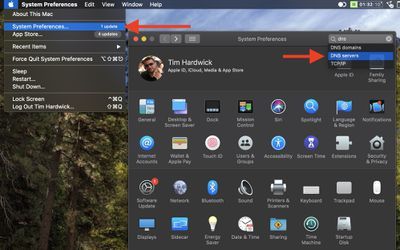
แอปเปิ้ลเพนซิลใช้ทำอะไร
- คลิก มากกว่า ( + ) ปุ่มเพื่อเพิ่มเซิร์ฟเวอร์ DNS และ enter 1.1.1.1
- คลิก + อีกครั้งและป้อน 1.0.0.1 (นี้สำหรับความซ้ำซ้อน).
- คลิก + อีกครั้งและป้อน 2606: 4700: 4700 :: 1111 (นี้สำหรับความซ้ำซ้อน).
- คลิก + อีกครั้งและป้อน 2606: 4700: 4700 :: 1001 (นี้สำหรับความซ้ำซ้อน).
- คลิก ตกลง .
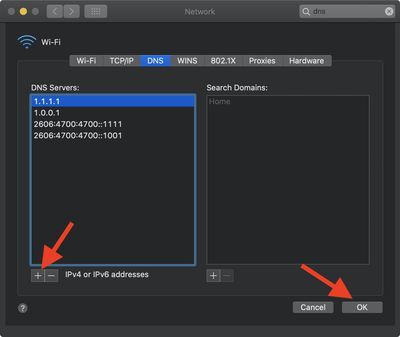
- คลิก นำมาใช้ .
เมื่อคุณใช้การเปลี่ยนแปลง การเชื่อมต่ออินเทอร์เน็ตของคุณอาจตัดการเชื่อมต่อชั่วคราวและเชื่อมต่อใหม่อีกครั้ง หากต้องการ คุณสามารถรีสตาร์ท Mac ของคุณเพื่อให้แน่ใจว่าการเปลี่ยนแปลงมีผลทั่วทั้งบอร์ด
วิธีการตั้งค่า 1.1.1.1 บน iOS
Cloudflare ได้พัฒนาแอพมือถือที่ทำทุกอย่างที่คุณต้องการเพื่อใช้ประโยชน์จาก 1.1.1.1 บนของคุณ iPhone หรือ iPad . เพียงดาวน์โหลดจาก App Store [ ลิงค์ตรง ] และปฏิบัติตามคำแนะนำบนหน้าจอของแอปเพื่ออินเทอร์เน็ตที่รวดเร็วและปลอดภัยยิ่งขึ้น

โปรดทราบว่า 1.1.1.1 กับ WARP นั้นฟรีภายในแอพ แต่ WARP+ เป็นคุณสมบัติที่ต้องชำระเงินซึ่งสามารถเปิดใช้งานได้ตลอดเวลา WARP+ มีคุณสมบัติเหมือนกับเวอร์ชันฟรี แต่ยังส่งคำขออินเทอร์เน็ตผ่านเครือข่ายของ Cloudflare โดยใช้คุณลักษณะที่เรียกว่า Argo Smart Routing ซึ่งช่วยให้มั่นใจได้ว่าการเชื่อมต่อจะไม่ได้รับผลกระทบจากความแออัดของเครือข่าย ข้อมูลเพิ่มเติม ได้ในแอพ .

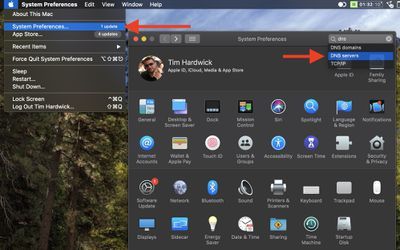
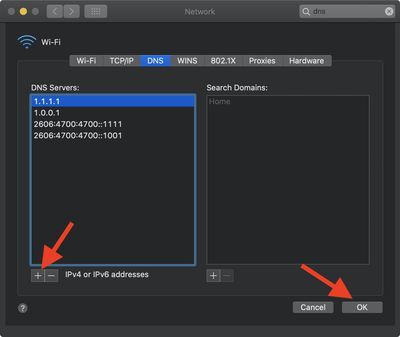
โพสต์ยอดนิยม